9 Popravkov za Steam, ki se neprestano sesuva na mojem PC-ju

Pogosti zrušitve Steama na PC-ju lahko povzročijo številni dejavniki. Tukaj je 9 možnih popravkov, ki vam lahko pomagajo, da se vrnete k igranju.
V tem članku bomo odpravili napako zaklenjene datoteke vsebine Steam, vendar moramo najprej ugotoviti, kako deluje in kaj je. Z razvojem tehnologije se je hitro spremenil tudi naš življenjski slog. Naj bo to spletno igranje iger ali kateri koli drug način zabave, potrebujemo le računalnik in dobro internetno povezavo. Tehnologija prevzame ves svet.
Sploh v življenju mlade generacije, ki zelo radi igrajo igrice na računalnikih in so na nek način od njih zasvojeni, tako zelo, da jih le nekaj minut motenj iz katerega koli od razlogov pusti razočarane. Kaj pa, če je težava z zaklenjeno napako v datoteki vsebine Steam zelo razširjena in dolgotrajna? No, to bi zagotovo lahko povzročilo veliko tesnobe in stresa.

Ena takih frustrirajočih težav je napaka zaklenjene datoteke vsebine Steam, ki več dni moti vašo gladko tetovažo pri igranju iger. Če se tudi vi med igranjem nekaterih iger soočate s to napako zaklenjene datoteke vsebine Steam, ste na pravem mestu, ko berete ta članek. V tem članku bomo govorili o nekaj metodah za odpravo te napake zaklenjene datoteke vsebine Steam.
Vsebina
Kaj je napaka zaklenjene datoteke vsebine Steam?
Steam je Valve Corporation Gaint, ki je digitalna distribucijska platforma, ki ponuja ponudbe za upravljanje digitalnih pravic, igranje iger za več igralcev, pretakanje videoposnetkov in nekatere druge storitve. Svojim članom omogoča namestitev in samodejno posodabljanje računalniških iger in druge povezane programske opreme . Nekatere njegove dragocene funkcije vključujejo shranjevanje v oblaku, glas v igri, klepet, seznam prijateljev in skupine.
Prav tako zagotavlja brezplačno storitev vmesnika aplikacijskega procesa, in sicer Steam works , zaradi česar je edinstvena platforma. Toda mnogi njegovi uporabniki poročajo o napaki zaklenjene datoteke z vsebino, medtem ko poskušajo posodobiti nekatere igre. Ta težava je postala zelo pogosta in frustrirajoča med številnimi uporabniki Steam. Napaka se pojavi na zaslonu Windows med posodabljanjem katere koli igre na naslednji način:
This error occurred while updating [game](Content File Locked):
Zdaj pa pojdimo k rešitvi za odpravo težave z zaklenjeno datoteko vsebine Steam, ne da bi več izgubljali čas, da se lahko čim prej vrnete na svojo neverjetno igralno sejo.
Kako popraviti napako pri zaklenjeni datoteki vsebine Steam?
Obstajajo štirje načini, s katerimi lahko odpravite to napako v zaklenjeni datoteki vsebine Steam in tako nadaljujete z igranjem. Uporabite lahko katero koli od metod, ki vam najbolj ustrezajo. Začnimo z različnimi načini za odpravo težave z zaklenjeno datoteko vsebine Steam.
1. rešitev: počistite predpomnilnik za prenos
Če svoj računalnik pogosto uporabljamo za igranje igre ali iskanje po nečem, se zgodovina našega računalnika, pa tudi predpomnilnik, napolnita in to lahko povzroči to napako. Če se želite znebiti nepotrebnega predpomnilnika med uporabo Stream, moramo:
1. korak: Najprej morate zagnati Steam .
2. korak: Pomaknite se do možnosti »Pogled« , ki je prisotna v oknu odjemalca.

3. korak: Zdaj poiščite možnost »Nastavitve« in jo pritisnite.
4. korak: Nato morate neposredno iti na »Prenosi« , ki je prisoten na seznamu na levi strani.
5. korak: Najpomembnejši korak je, da kliknete možnost »Počisti predpomnilnik za prenos« .
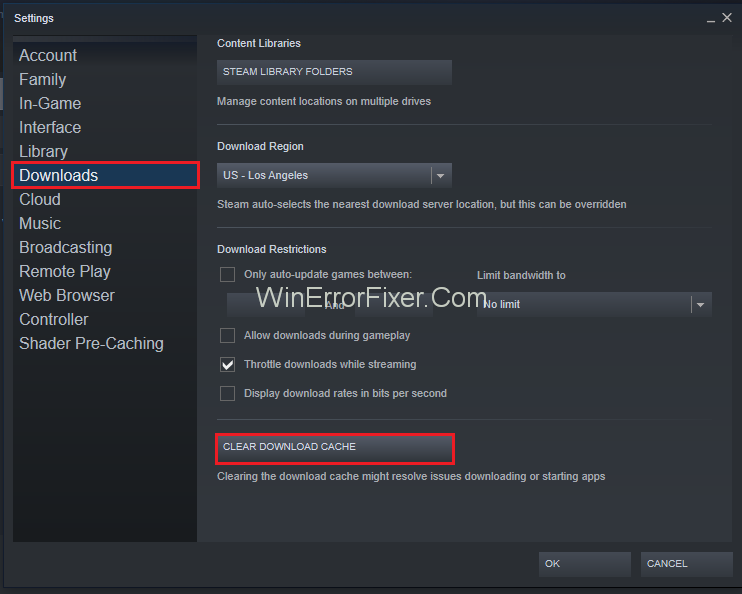
6. korak: Po tem morate izbrati možnost »V redu« , ki je prisotna na vašem računalniku.
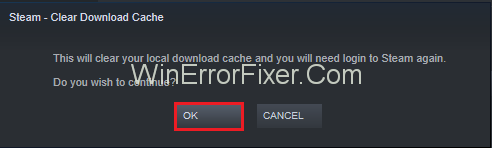
7. korak: Nazadnje samo zaženite možnost namestitve ali posodobitve.
2. rešitev: Popravite poškodovane datoteke
Eden od glavnih razlogov za vsako napako so poškodovane datoteke, ki lahko ovirajo vaše delo. Poškodovane datoteke lahko v veliki meri poškodujejo vaš sistem, zaradi česar je vaš sistem počasen, povzroča veliko takšnih napak in poslabša splošno delovanje sistema.
Tako je popravljanje poškodovanih datotek zelo obvezno za odpravo napake Steam Content File Locked. Če želite to popraviti, sledite spodnjim korakom:
1. korak : Zaprite Steam in pojdite v »Steam Directory« na računalniku, ki ste ga izbrali med namestitvijo aplikacije.
2. korak: Nato pojdite v mapo »Dnevniki« in izberite » Txt «.
3. korak: Po tem se premaknite na skrajno dol besedilne datoteke in poiščite nove napake.
Korak 4: Nato poiščite "Korensko mapo" moda. Morda vam bodo všeč najboljši modi za Civilization 5.
Korak 5: Zdaj "Znova zaženite" steam in nadaljujte do mape za prenos. Takoj se bo pojavila zahteva za posodobitev.
6. korak: Končno posodobite potrebne datoteke, da odpravite napako.
Najverjetneje bo ta metoda rešila vašo težavo, če pa ta metoda ne uspe, potem morate poskusiti z drugimi spodaj navedenimi metodami.
3. rešitev: Ponovno postavite namestitvene datoteke Steam in igre
Vsi ljudje nimajo vedno močne sreče. Zdi se, da so zgoraj omenjene metode zelo enostavne, vendar v vašem primeru morda ne bodo delovale. Toda "kjer je volja, je tudi pot" je zelo znan citat, ki vas lahko spodbudi, da sledite naslednjim metodam. Preden nadaljujete s to metodo, upoštevajte, da jo je treba dati prednost le, če več zgoraj omenjenih metod ne deluje. Ta metoda je naslednja:
1. korak: Najprej poiščite »odjemalca Steam« in pojdite na »Nastavitve«.
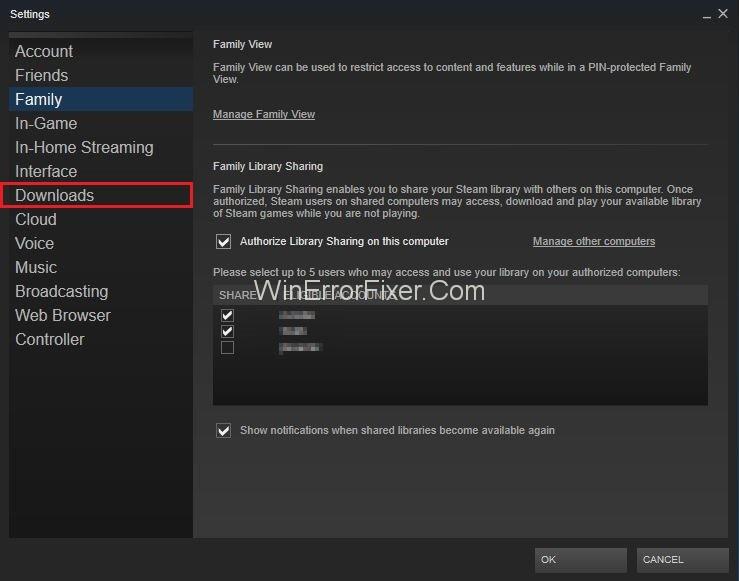
2. korak: Nato izberite »Prenosi« in pritisnite »Mape knjižnice Steam«.
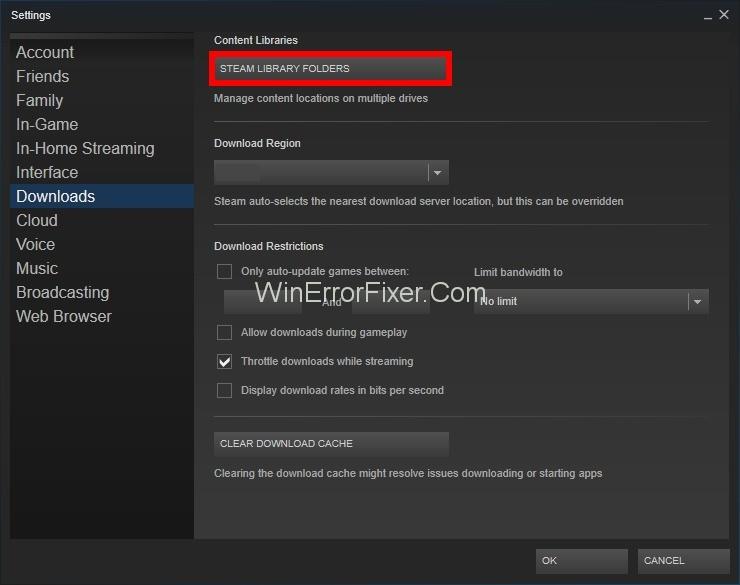
3. korak: Po tem kliknite »Dodaj knjižnične mape« in izberite novo pot, kjer želite, da se nahaja Steam.
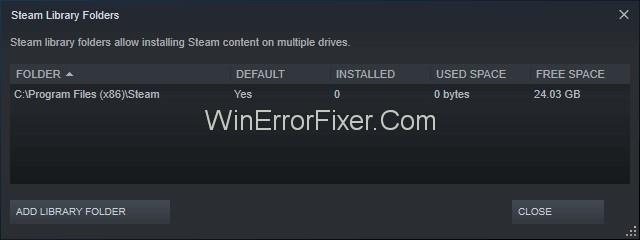
4. korak: Izvajanje tega koraka bo zagotovilo platformo za vse druge namestitve, ki se nahajajo v želeni mapi.
5. korak: Nato zapustite odjemalca »Steam« . In poiščite svojo trenutno lokacijo Steam .
6. korak: Po tem izbrišite vse omenjene datoteke in mape, pričakujte »SteamApps in mapo z uporabniškimi podatki«.
7. korak: Nato izrežite vse datoteke in mape ter jih prilepite v nov imenik, ki je bil določen prej.
8. korak: Na koncu zaženite »Steam« in se nato znova prijavite .
Ta metoda je zelo učinkovita in bo odpravila vašo težavo z napako v datoteki vsebine steam v samo nekaj korakih.
4. rešitev: Ponovno nastavite Winsock
To je preprosta metoda, ki jo je mogoče izvesti v samo nekaj sekundah. Napaka Steam je nastala izključno zaradi te težave z Winsockom, vendar vam lahko ponastavitev Winsocka pomaga rešiti to v samo treh korakih:
1. korak: Najprej skupaj pritisnite "Windows Key + R" , da nadaljujete z Zaženi.
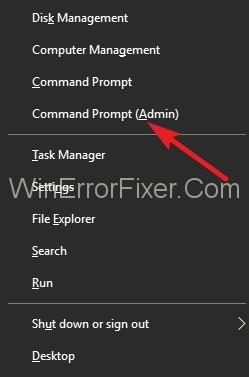
2. korak: Nato v pogovorno okno vnesite naslednji ukaz " netsh Winsock reset ".
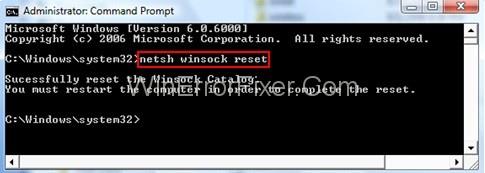
3. korak: Končno pritisnite "Enter" , da izvedete naslednje ukaze, ki ste jih vnesli.
5. rešitev: onemogočite protivirusni program
Velikokrat se vidi, da številni protivirusni programi preprečujejo učinkovito delovanje pare in jo blokirajo. Svoj protivirusni program lahko onemogočite s temi preprostimi, a učinkovitimi koraki:
1. korak: Najprej morate znova zagnati napravo in bolje je, da kliknete na predhodno zagnani steam.
2. korak: Nato boste našli razdelek knjižnice in kliknite nanj, da preverite, kakšna je težava z vašim protivirusnim programom.
3. korak: Ko pravilno vidite datoteke, se pomaknite na lokalni zavihek in ga izberite.
4. korak: V datotekah igre boste dobili možnost za preverjanje. Potem bo vaš problem rešen.
Če še vedno ni odpravljena, se lahko znebite težave tako, da onemogočite protivirusni program. Onemogočanje protivirusnega programa v tem primeru deluje kot način reševanja. Vsak protivirusni program ima nekaj drugih postopkov za njegovo onemogočanje. Zato poskusite to metodo, da se znebite napake Steam Content File Locked.
6. rešitev: V varnem načinu izbrišite imenik »Prenos« toka
Po zgornjih korakih, če vaša napaka še vedno ni odpravljena, morate izbrisati začasne datoteke za prenos, ki jih imate v imeniku Stream vašega računalnika. Če želite to narediti, pojdite skozi naslednje korake:
1. korak: Najprej morate odpreti meni Start računalnika tako, da ga kliknete z desno tipko miške.
2. korak: Nato morate na tipkovnici pritisniti tipko Shift, izbrati gumb »Napajanje« . Po tem znova zaženite računalnik.
3. korak: Zdaj morate poiskati možnost »Odpravljanje težav« in jo klikniti. Po tem lahko izberete možnost, ki pravi »Napredne nastavitve«.
4. korak: Po tem morate izbrati »Nastavitve zagona« in znova »ponovni zagon«.
5. korak: Zdaj, ko se vaš računalnik znova zažene, morate "omogočiti varni način". Če želite to narediti, pritisnite tipko "F" na tipkovnici.
6. korak: Nato morate iti v imenik Stream in nato poiskati imenik »Prenos« (C:\Program Files (x86)\Stream\streamapps\downloading\).
7. korak: Izbrišite vse datoteke, ki so tam prisotne v skladu s to določeno igro, ki jo želite igrati.
8. korak: Zdaj morate znova zagnati računalnik.
9. korak: Nenazadnje morate zagnati tok in nato izbrati možnost namestitve/posodobi.
Povezane objave:
Zaključek
Napaka zaklenjene datoteke vsebine Steam je zelo razširjena težava, ki zahteva vašo potrpežljivost za reševanje. Obvladovanje stresa in tesnobe ne bo rešilo vaše težave, zato ostanite mirni in uporabite zgoraj omenjene metode, da odpravite težavo z zaklenjeno datoteko vsebine Steam, ker se težave ne rešijo samo z razmišljanjem in napetostjo.
Zahtevajo vaša dejanja, da bi se z njimi spopadli. Zato sledite kateri koli od metod za rešitev težave z zaklenjeno datoteko vsebine Steam in tako brez ovir uživajte v igralni seji.
Pogosti zrušitve Steama na PC-ju lahko povzročijo številni dejavniki. Tukaj je 9 možnih popravkov, ki vam lahko pomagajo, da se vrnete k igranju.
Ugotovite, kako se spoprijeti s crashi igre Črna mitologija: Wukong, da boste lahko uživali v tej razburljivi akcijski RPG brez prekinitev.
Če vam zmanjkuje notranjega prostora za shranjevanje na vašem Sony PlayStation 5 ali PS5, morda želite izvedeti o PS5 NVMe zahtevah za širitev shranjevanja
Ugotovite, kako odpraviti napako pri povezovanju s strežnikom s kodo napake 4008, ko poskušate igrati Warhammer 40,000: Darktide, in spoznajte, zakaj ta napaka nastane.
Odkrijte naš seznam 8 najboljših brezžičnih slušalk, ki jih lahko izberete glede na svoj proračun, življenjski slog in potrebe.
Iščete načine za nadgradnjo notranjega shranjevanja PS5? To je najboljši vodnik, ki ga lahko najdete na spletu o nadgradnji shranjevanja PS5.
Če želite nadgraditi svojo nastavitve, si oglejte ta seznam osnovne opreme za igralce, da izboljšate svojo igralno izkušnjo.
Odkrijte 10 najbolj priljubljenih iger v Robloxu za igranje leta 2023, ki se redno posodobljajo in ponujajo odlično zabavo.
Izvedite, kako hitro in enostavno odstraniti igre na PS4 ter optimizirati prostor na vaši konzoli. Naučite se postopkov odstranitve, da uživate v novih naslovih.
Možnost igranja iger v vašem želenem jeziku lahko bistveno izboljša vašo igralno izkušnjo z aplikacijo EA, tako da postane bolj poglobljena in








